คอมพิวเตอร์ค้าง แต่เมาส์ยังทำงานบน Windows 10 และ 11 ทำให้การทำงานหยุดชะงัก มาดูวิธีแก้ไขเพื่อให้คอมพิวเตอร์ของคุณกลับมาทำงานได้อย่างราบรื่นอีกครั้ง!
 |
ปัญหาคอมพิวเตอร์ค้างแต่เมาส์ยังคงทำงานบน Windows 10 และ 11 เป็นปัญหาที่พบบ่อยที่หลายคนพบเจอ อย่างไรก็ตาม ปัญหานี้อาจสร้างความรำคาญและรบกวนการทำงานของคุณ มาดูวิธีแก้ไขข้อผิดพลาดนี้อย่างครบถ้วนเพื่อช่วยให้คอมพิวเตอร์ของคุณกลับมาทำงานได้อย่างราบรื่นอีกครั้ง
วิธีแก้ไขปัญหาคอมพิวเตอร์ค้างแต่เมาส์ยังทำงานได้อย่างรวดเร็ว
ขึ้นอยู่กับสาเหตุของข้อผิดพลาด คุณสามารถเลือกใช้วิธีใดวิธีหนึ่งหรือหลายวิธีรวมกันต่อไปนี้ เพื่อช่วยให้คอมพิวเตอร์ของคุณกลับมาทำงานได้อย่างราบรื่นอีกครั้ง มาดูวิธีจัดการกับปัญหานี้อย่างมีประสิทธิภาพกันดีกว่า
รีสตาร์ทคอมพิวเตอร์ของคุณ
เมื่อคอมพิวเตอร์ค้างแต่เมาส์ยังใช้งานได้ ขั้นตอนแรกและง่ายที่สุดคือการรีสตาร์ทคอมพิวเตอร์ วิธีนี้จะช่วยให้ระบบโหลดใหม่ตั้งแต่ต้นและแก้ไขข้อผิดพลาดชั่วคราวต่างๆ อย่างไรก็ตาม หากปัญหานี้เกิดขึ้นบ่อยครั้งใน Windows 11 คุณควรตรวจสอบหาสาเหตุที่แท้จริง
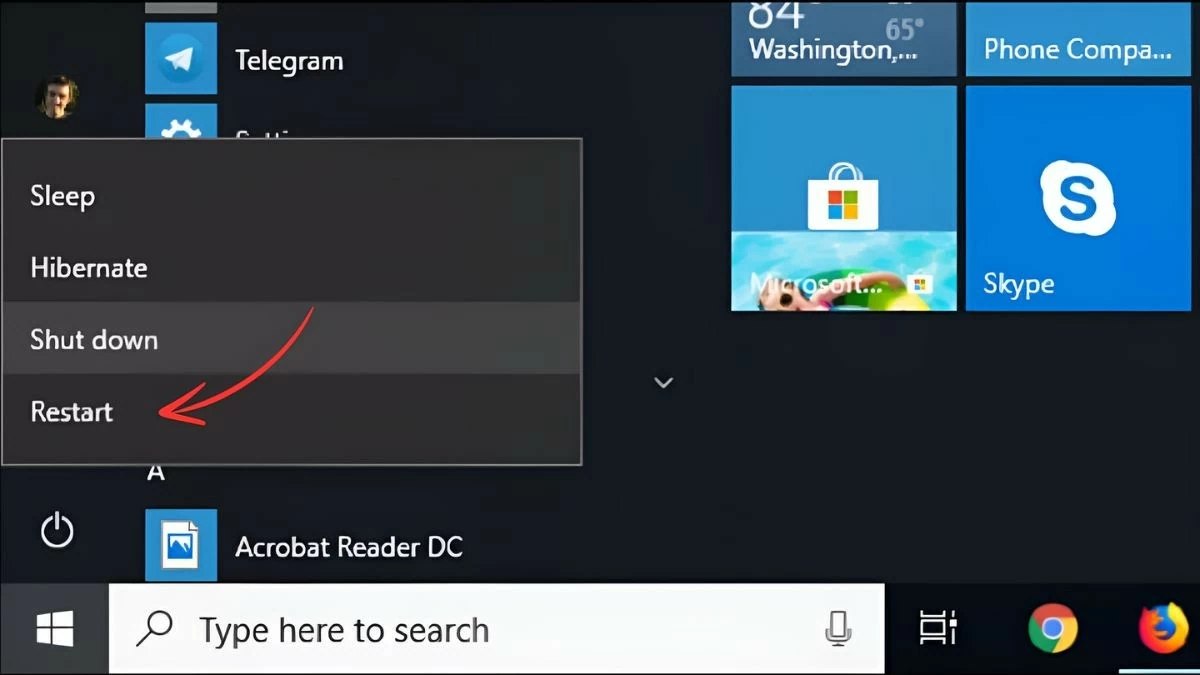 |
ดำเนินการปิดแอปพลิเคชันโดยใช้ตัวจัดการงาน
หากคุณไม่ต้องการรีสตาร์ทคอมพิวเตอร์ ให้ลองใช้ตัวจัดการงาน วิธีนี้มีประสิทธิภาพมากเมื่อคอมพิวเตอร์ค้างเนื่องจากซอฟต์แวร์ใช้ RAM หรือ CPU มากเกินไป คุณสามารถทำตามขั้นตอนเหล่านี้:
ขั้นตอนที่ 1: เปิดตัวจัดการงานโดยใช้แถบค้นหาด่วนหรือการกด Ctrl + Shift + Esc
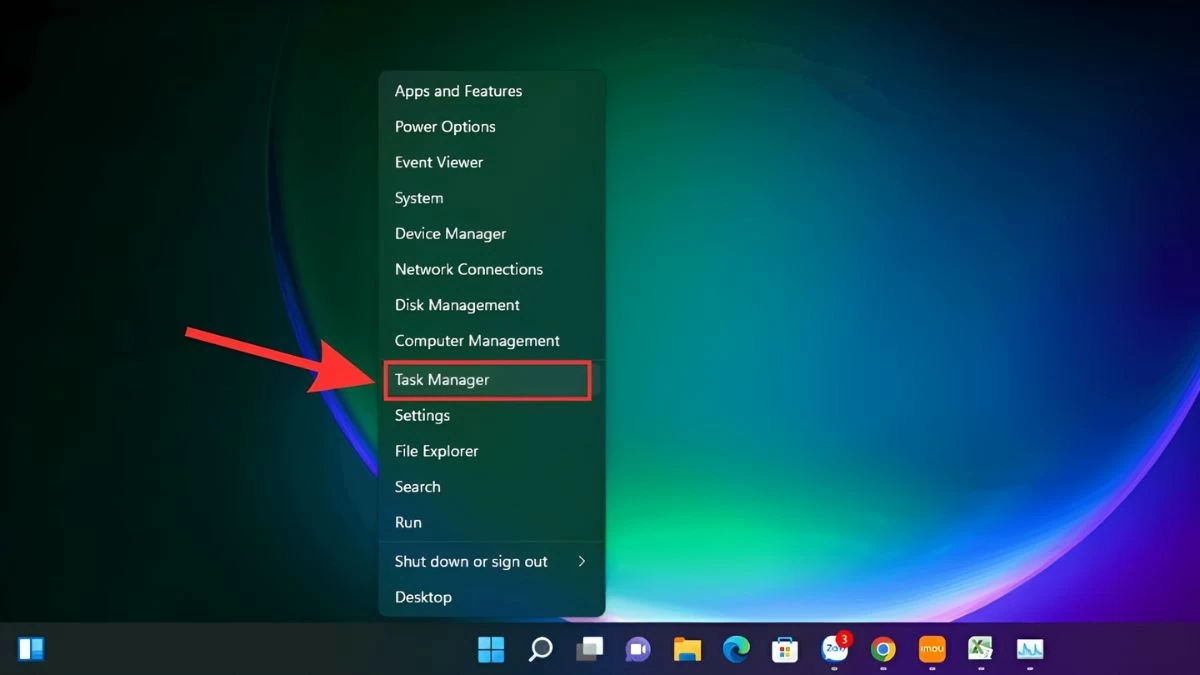 |
ขั้นตอนที่ 2: ต่อไป ตรวจสอบและระบุแอปพลิเคชันที่ใช้ทรัพยากรระบบจำนวนมาก
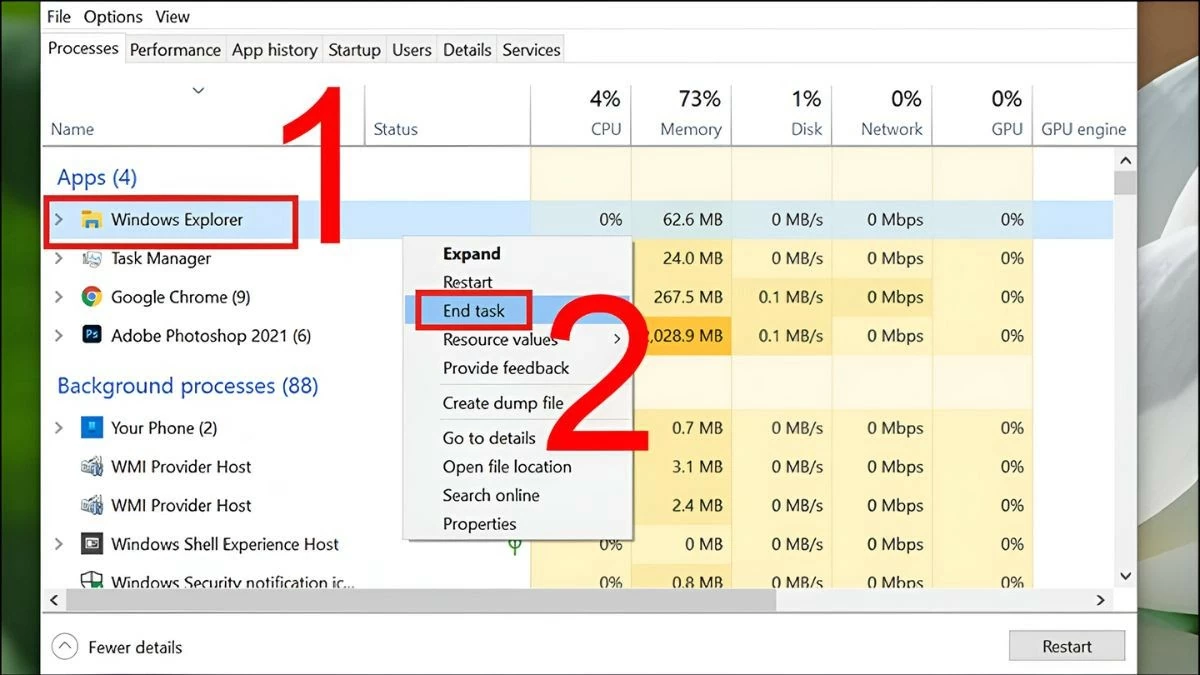 |
ขั้นตอนที่ 3: ถัดไป เลือกแอปพลิเคชันนั้นและคลิก "สิ้นสุดงาน" เพื่อเพิ่มหน่วยความจำ
เพิ่ม RAM
แรมเต็มเป็นสาเหตุที่พบบ่อยที่ทำให้คอมพิวเตอร์ค้าง แต่เมาส์ยังคงทำงานบน Windows 11 เพื่อเพิ่ม RAM และเพิ่มประสิทธิภาพ คุณควรปิดแอปพลิเคชันที่ไม่จำเป็นและล้างแคช นอกจากนี้ การอัปเกรด RAM หรือใช้ซอฟต์แวร์จัดการ RAM เช่น CleanMem ก็เป็นวิธีที่มีประสิทธิภาพในการทำให้แล็ปท็อปของคุณทำงานได้ราบรื่นยิ่งขึ้น
อัปเดตระบบปฏิบัติการ
ปัญหาบางอย่างที่คอมพิวเตอร์ค้างแต่เมาส์ยังใช้งานได้บน Windows 10 สามารถแก้ไขได้โดยการอัปเดตระบบปฏิบัติการเป็นเวอร์ชันล่าสุด โปรดตรวจสอบและติดตั้งการอัปเดตจาก Microsoft หรือผู้ผลิตคอมพิวเตอร์ของคุณเป็นประจำ
ขั้นตอนที่ 1: คลิกไอคอน Windows บนแถบงานและเลือก "การตั้งค่า"
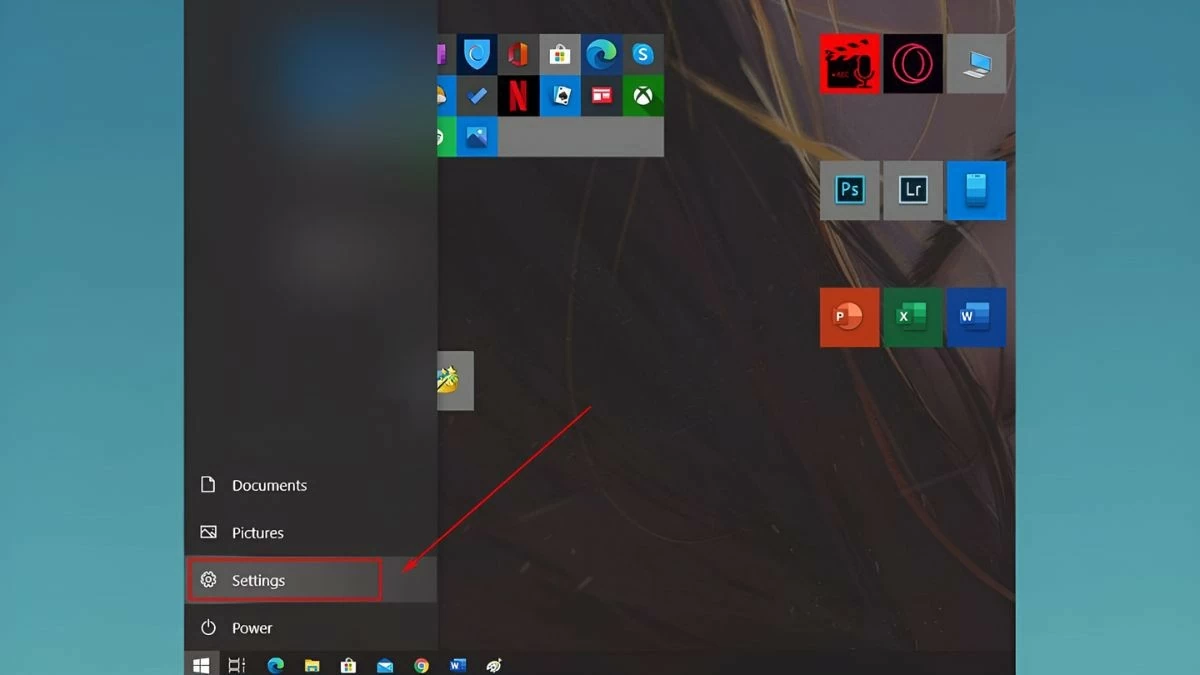 |
ขั้นตอนที่ 2: ถัดไป ค้นหาและเลือก "อัปเดตและความปลอดภัย"
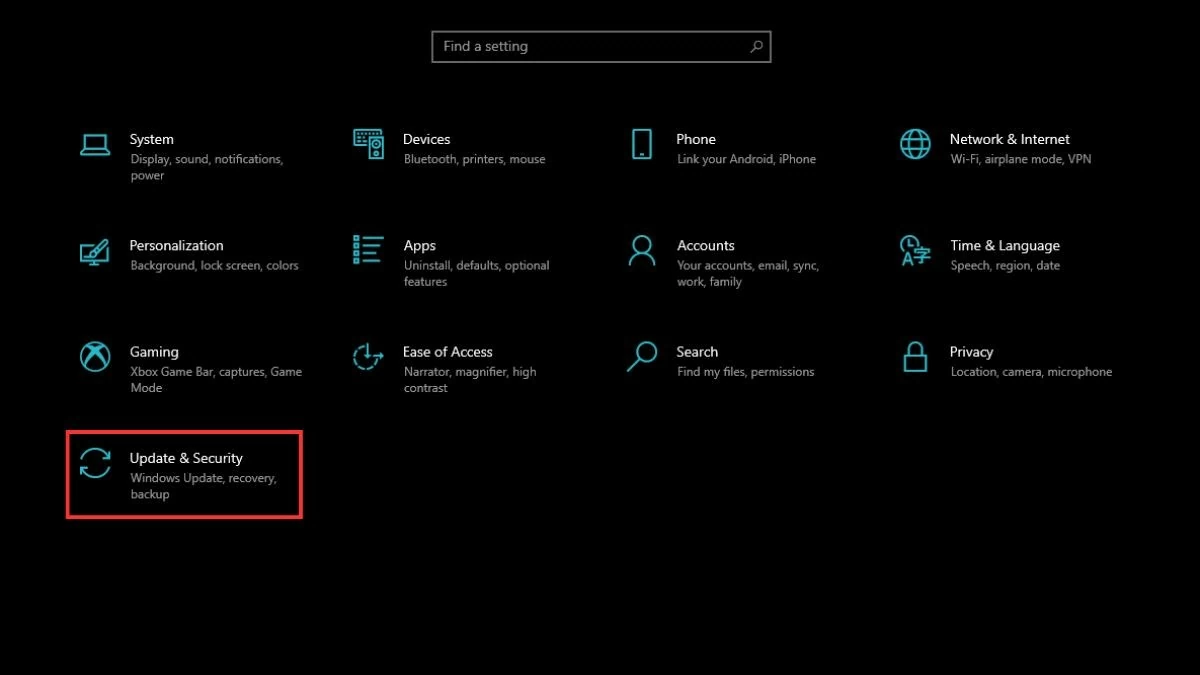 |
ขั้นตอนที่ 3: ไปที่ "Windows Update" แล้วคลิก "ตรวจหาการอัปเดต" เพื่อให้ระบบตรวจสอบเวอร์ชันระบบปฏิบัติการปัจจุบัน
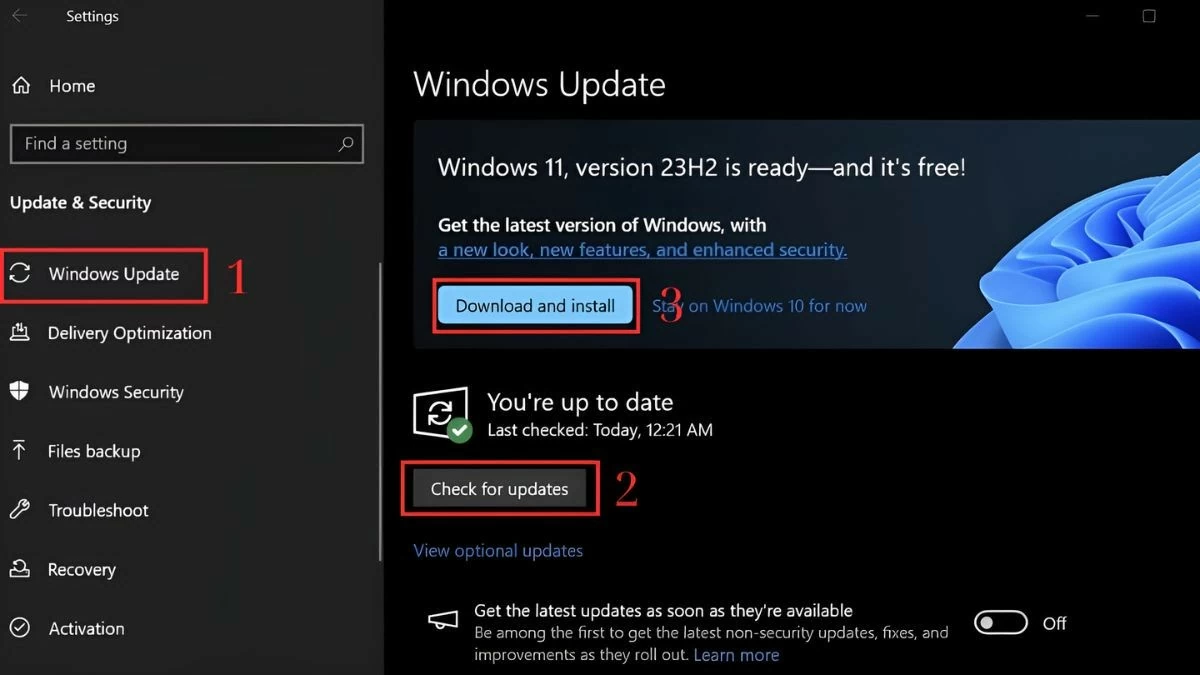 |
ขั้นตอนที่ 4: เมื่อมีการอัปเดตใหม่ ให้คลิก "ดาวน์โหลดและติดตั้ง" เพื่อดาวน์โหลดเวอร์ชันใหม่และอัปเดตโดยอัตโนมัติ หลังจากกระบวนการอัปเดตเสร็จสิ้น คุณควรรีสตาร์ทคอมพิวเตอร์เพื่อช่วยให้ระบบมีเสถียรภาพและราบรื่นยิ่งขึ้น
โปรดทราบว่าการอัปเดตบางอย่างอาจไม่ปรากฏหากเข้ากันไม่ได้กับฮาร์ดแวร์หรือซอฟต์แวร์ของอุปกรณ์ ดังนั้นหากคอมพิวเตอร์ของคุณค้างแต่คุณไม่เห็นการอัปเดตใหม่ ไม่ต้องกังวล!
รีสตาร์ทไดรเวอร์การ์ด
ปัญหาเกี่ยวกับไดรเวอร์การ์ดแสดงผลอาจทำให้เมาส์ค้างได้ คุณสามารถรีสตาร์ทไดรเวอร์การ์ดแสดงผลได้โดยทำตามขั้นตอนเหล่านี้:
ขั้นตอนที่ 1: กดปุ่ม Windows + X ร่วมกันและเลือก "Device Manager"
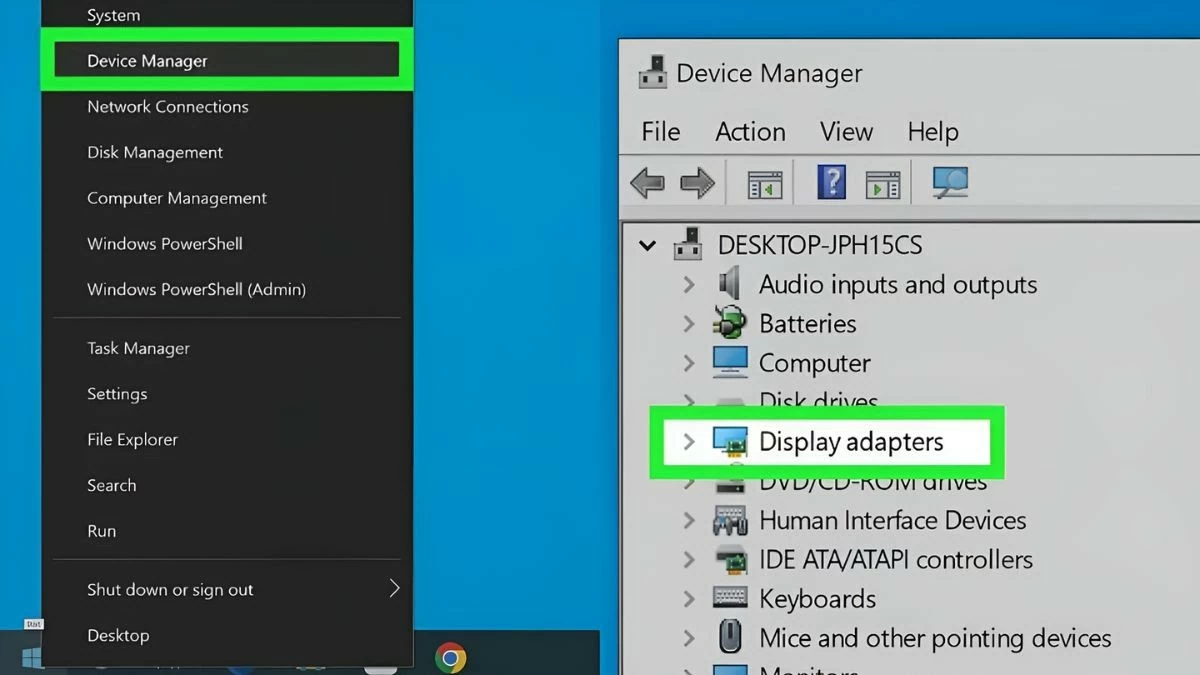 |
ขั้นตอนที่ 2: คลิกลูกศรทางด้านซ้ายของ "อะแดปเตอร์จอแสดงผล" เพื่อขยายรายการ จากนั้นคลิกขวาที่ไดรเวอร์และเลือก "ปิดใช้งานอุปกรณ์"
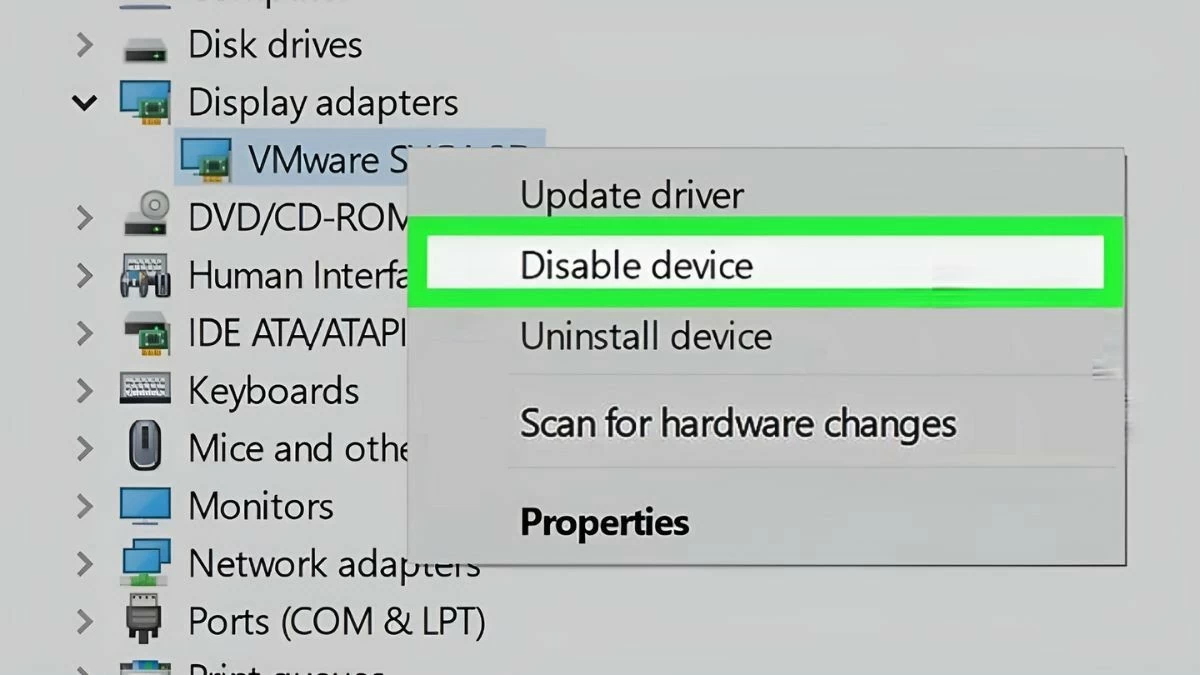 |
หมายเหตุ: เมื่อดำเนินการนี้เพื่อแก้ไขปัญหาคอมพิวเตอร์ค้าง หน้าจออาจกะพริบหรือคอมพิวเตอร์อาจรีสตาร์ทเอง หากคุณมีไดรเวอร์การ์ดแสดงผลสองตัวหรือมากกว่า ไดรเวอร์ที่เหลือจะแทนที่ไดรเวอร์ที่ถูกปิดใช้งาน
ขั้นตอนที่ 3: รีสตาร์ทคอมพิวเตอร์และเข้าถึง "Device Manager" อีกครั้งตามคำแนะนำก่อนหน้านี้ ขยาย "Display Adapters" และเลือก "Enable device" หากคุณมีไดรเวอร์การ์ดแสดงผลมากกว่าหนึ่งตัว คุณจะต้องทำขั้นตอนเหล่านี้ซ้ำสำหรับไดรเวอร์แต่ละตัว
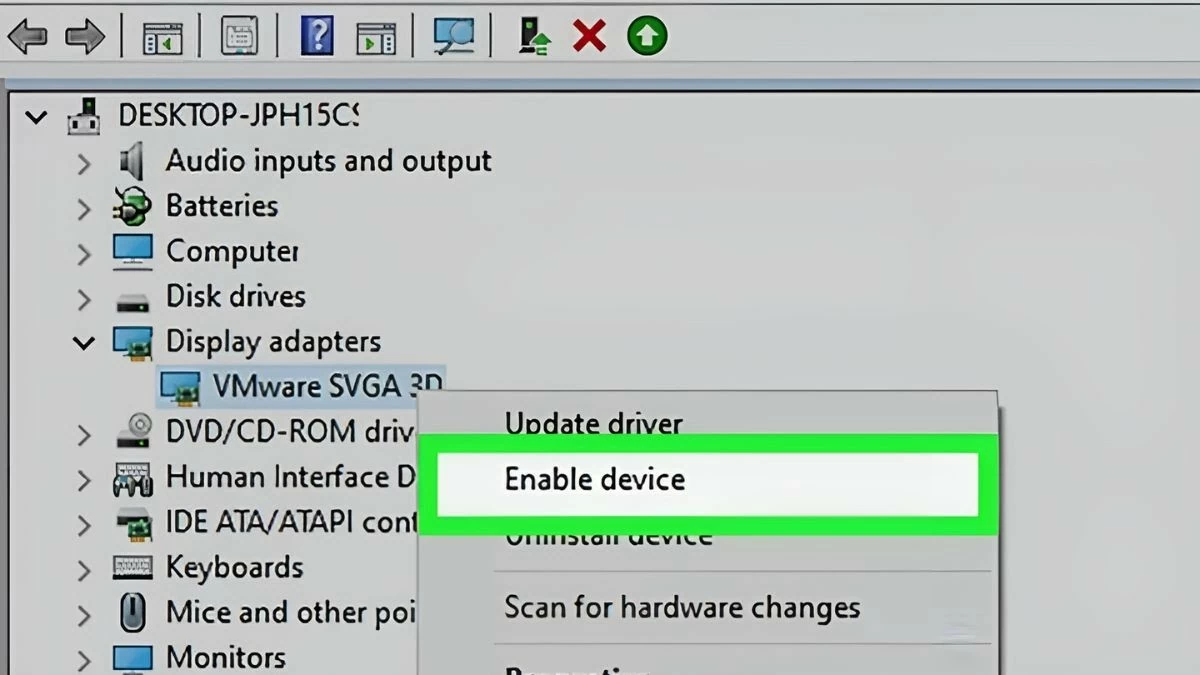 |
ใช้ซอฟต์แวร์ป้องกันไวรัส
เพื่อรับมือกับสถานการณ์นี้ คุณจำเป็นต้องใช้ซอฟต์แวร์ป้องกันไวรัสที่มีประสิทธิภาพและเชื่อถือได้ ซอฟต์แวร์อย่าง Kaspersky, Bitdefender และ Norton ไม่เพียงแต่ปกป้องข้อมูลเท่านั้น แต่ยังช่วยให้แล็ปท็อปทำงานได้อย่างเสถียรยิ่งขึ้น โดยเฉพาะอย่างยิ่งเมื่อคอมพิวเตอร์ค้าง แต่เมาส์ยังคงทำงานบน Windows 11
หวังว่าคำแนะนำข้างต้นจะช่วยให้คุณเข้าใจวิธีแก้ปัญหาคอมพิวเตอร์ค้างแต่เมาส์ยังคงทำงานบน Windows 10 และ 11 ได้ การแก้ไขปัญหานี้สามารถทำได้หลายวิธี เช่น การรีสตาร์ทระบบ การจัดสรรทรัพยากร การอัปเดตไดรเวอร์ และการสแกนไวรัสเป็นประจำ อย่าลืมดูแลรักษาและตรวจสอบคอมพิวเตอร์ของคุณเป็นประจำเพื่อให้มั่นใจว่าประสิทธิภาพการทำงานจะเสถียร หากปัญหายังคงอยู่ ควรนำคอมพิวเตอร์ของคุณไปที่ศูนย์รับประกันที่เชื่อถือได้เพื่อขอรับการสนับสนุน
ที่มา: https://baoquocte.vn/khac-phuc-may-tinh-bi-treo-nhung-chuot-van-chay-sieu-de-289282.html





































































































การแสดงความคิดเห็น (0)